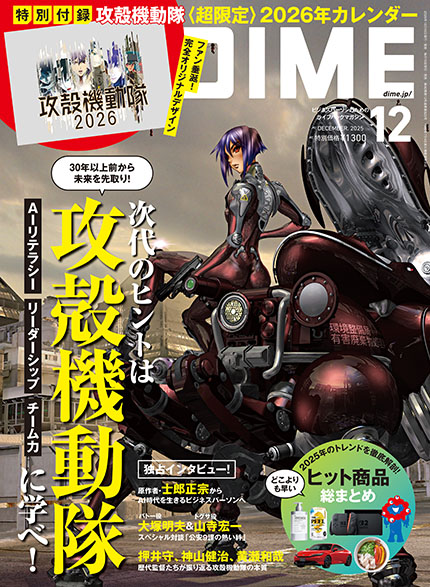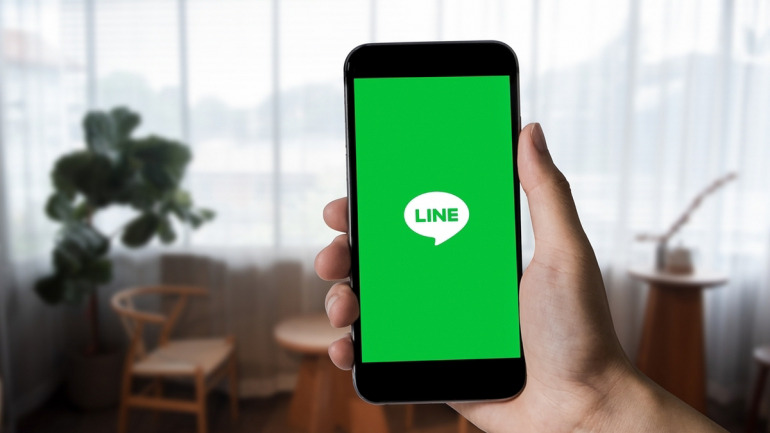
LINEの通知がこなかったり、届いたメッセージが画面に表示されないと内容がすぐに確認できず不便です。
ではLINEの通知がこない時にやるべき設定方法、メッセージが画面上に表示されない時の対処法を、iPhoneとAndroidそれぞれのやり方を一緒に確認しましょう。
LINEの通知がこない時の設定方法【iPhone編】
LINEの通知がくるように設定するには、LINEアプリまたは端末にて行えます。
それでは、やり方をiOS15 iPhone SE(第3世代)でわかりやすく説明します。
方法1.LINEで行う通知設定
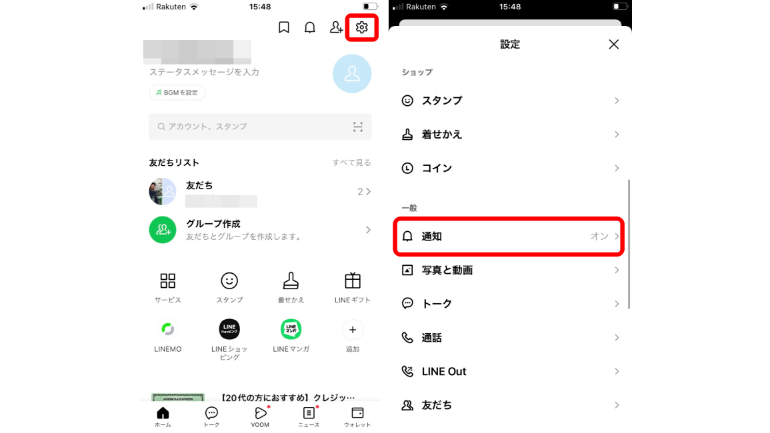
1.ホームの右上にある“設定(歯車マーク)”をタップし、設定内にある“通知”を選びます。
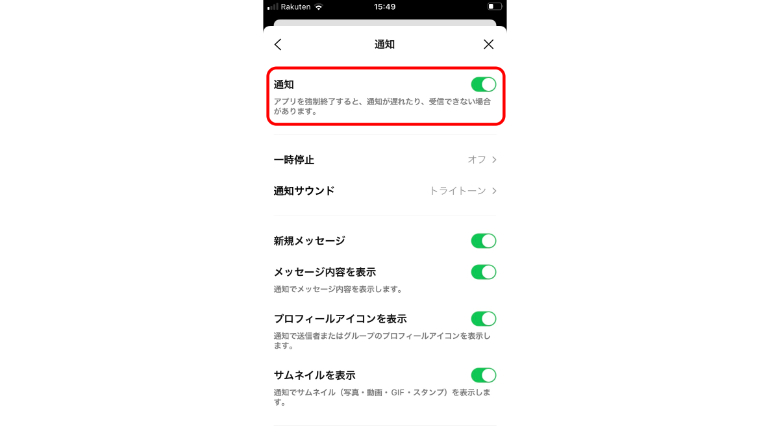
2.“通知”のところにチェックを入れると通知がくる設定になります。
方法2.iPhoneの“設定”で操作する通知設定
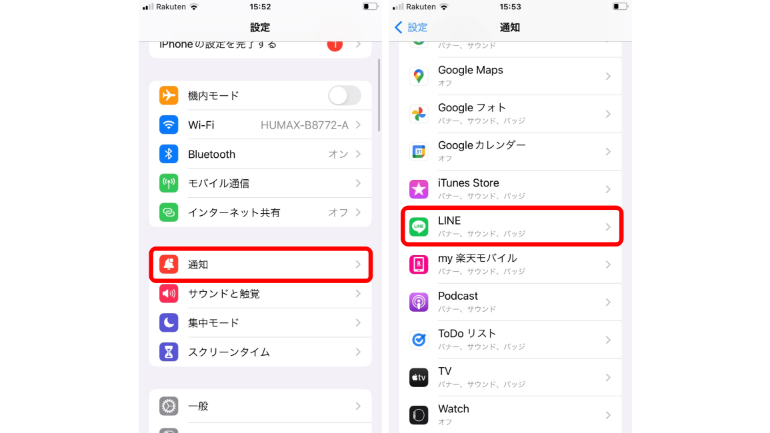
1.“設定”から“通知”をタップ。アプリ一覧から“LINE”を選びます。
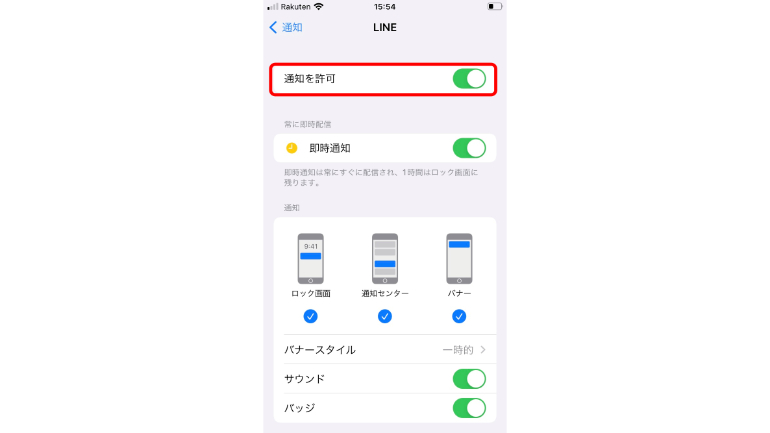
2.“通知を許可”のところにチェックを入れると通知がくる設定になります。
LINEの通知がこない時の確認ポイント【Androidスマホ編】
LINEの通知がくるように設定するには、LINEアプリ内の設定、またはAndroidスマホの設定アプリでできます。
また、LINEアプリ内の設定とAndroidスマホの設定アプリで操作しても通知がこない場合、Androidスマホの設定アプリで、電池設定を解除して改善することも。
それぞれのやり方を、Android 12を搭載した「Google Pixel 5」でわかりやすく説明します。
方法1.LINEアプリ内の設定で操作
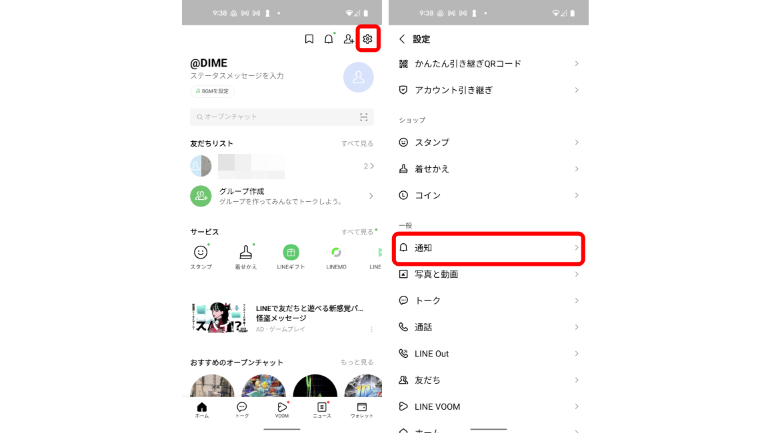
1.LINEのホーム画面右上にある“設定(歯車マーク)”をタップし、“通知”を選びます。
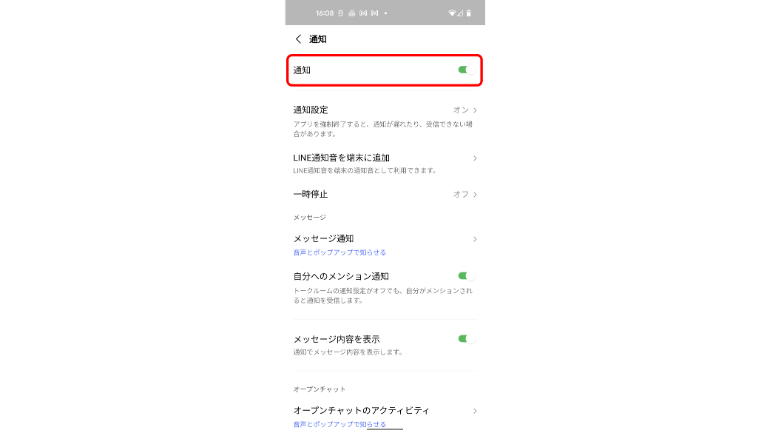
2.“通知”のところにチェックを入れると通知がくる設定になります。
方法2.Androidスマホの設定アプリで行う通知設定
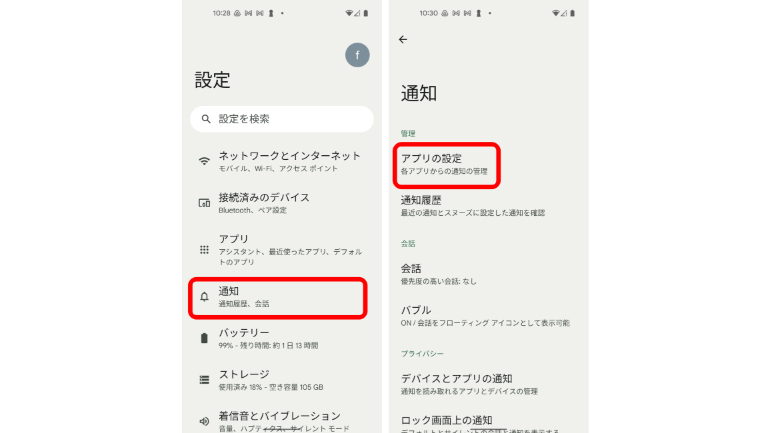
1.Androidスマホの“設定アプリ”から“通知”をタップ。“アプリの設定”を選びます。
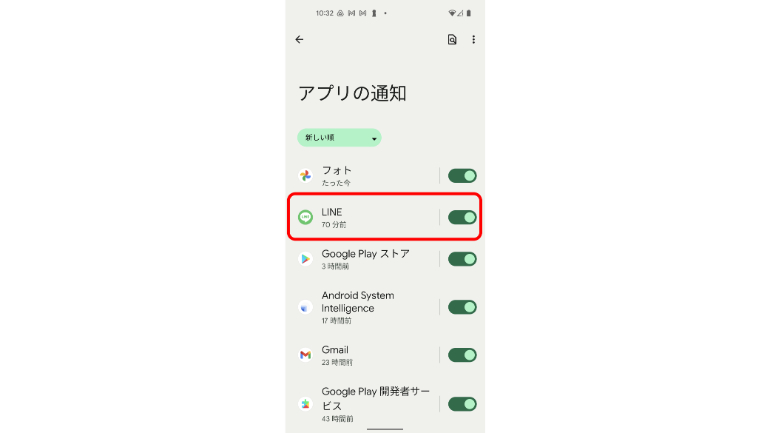
2.“LINE”にチェックを入れると通知がくる設定になります。
方法3.Androidスマホの設定アプリ内にあるバッテリーセーバーの設定を変更
通知の問題が発生した場合、Androidスマホの設定アプリからバッテリーセーバーの設定を変更することで改善することも。
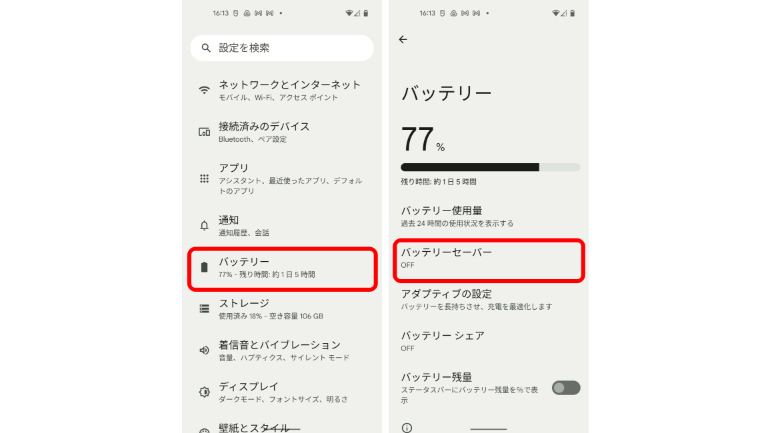
1.Androidスマホの“設定アプリ”を開き、“バッテリー”をタップします。その後、“バッテリーセーバー”を選択。
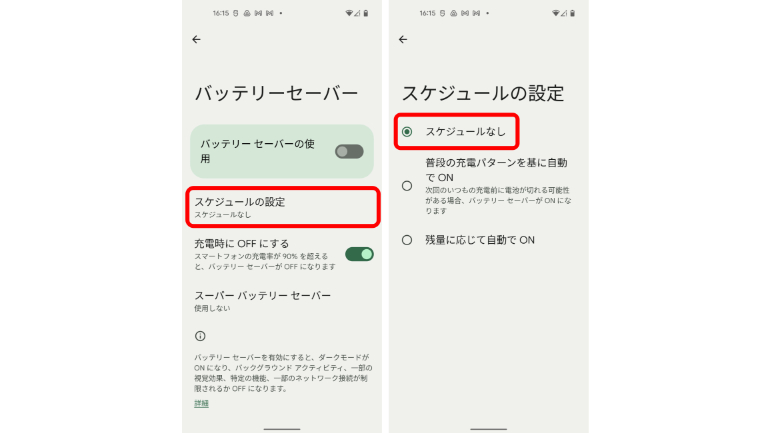
2.“スケジュールの設定”をタップし、“スケジュールなし”を選びます。
【参考】LINEヘルプ 通知の問題
LINE“通知ポップアップ”とは?
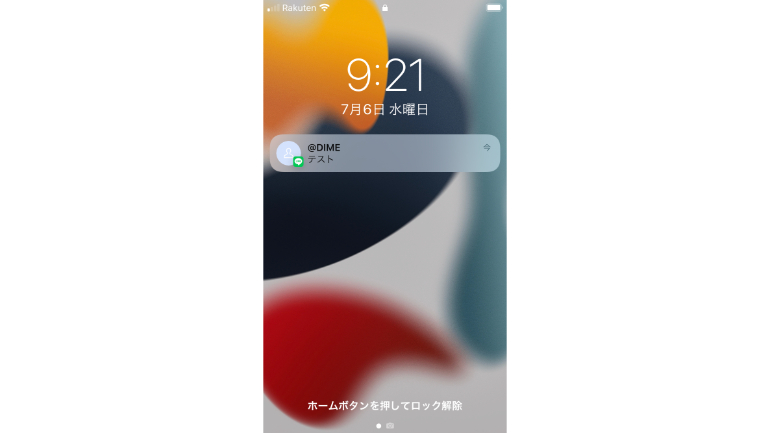
“ポップアップ通知”とは、LINEで新しくメッセージを受信したときに画面上表に示される通知のことです。
LINEのメッセージが届いても画面に表示されない場合もあります。次は、その対処法についてiPhoneとAndroidスマホそれぞれ説明します。
LINEの通知が画面に表示されない時の対処法【iPhone編】
それでは操作方法を、iOS15 iPhone SE(第3世代)を使って説明します。
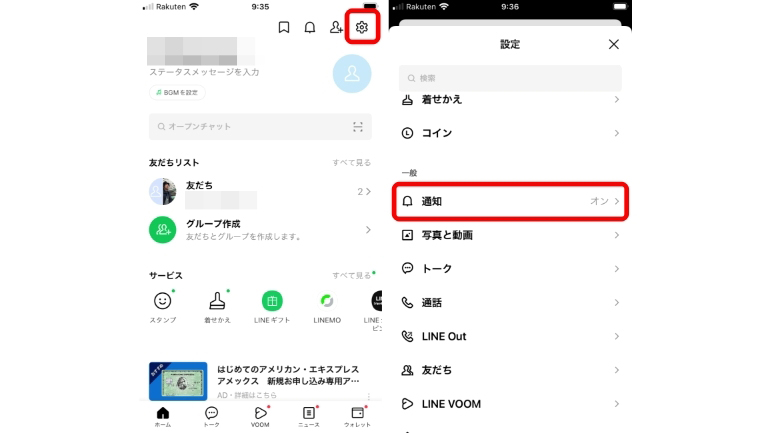
1.LINEのホーム画面右上にある“設定(歯車マーク)”をタップ。設定内にある“通知”を選びます。
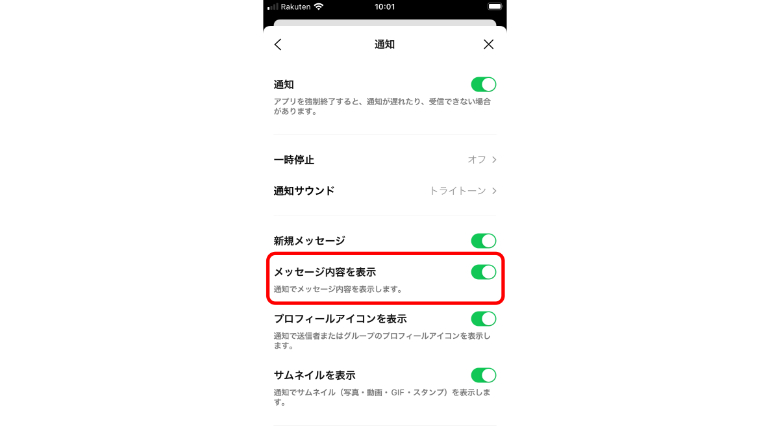
2.“メッセージ内容を表示”にチェックを入れると通知が画面に表示される設定になります。
LINEの通知が画面に表示されない時の対処法【Androidスマホ編】
次は、Android 12を搭載した「Google Pixel 5」を使って説明します。
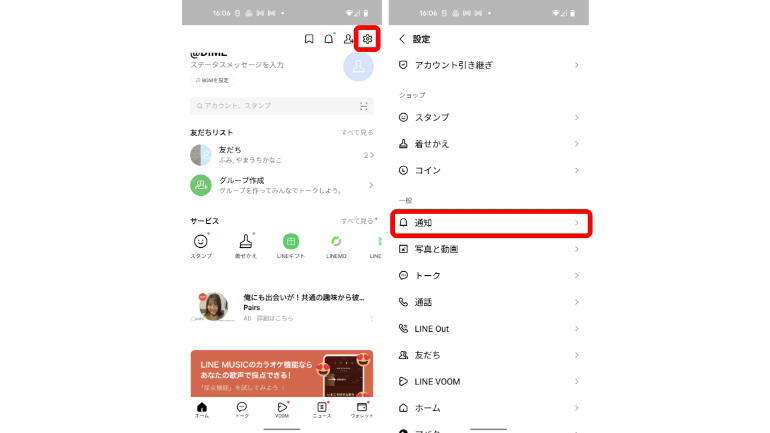
1.LINEのホーム画面右上にある“設定(歯車マーク)”をタップ。設定内にある“通知”を選びます。
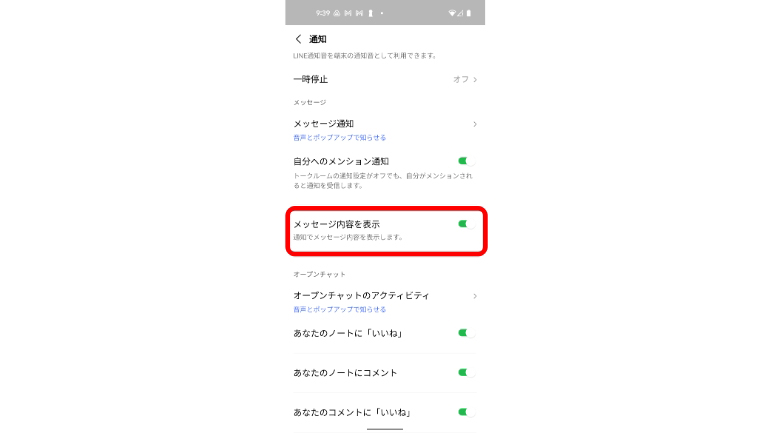
2.“メッセージ内容を表示”にチェックを入れると通知が画面に表示される設定になります。
※データは2022年7月上旬時点での編集部調べ。
※情報は万全を期していますが、その内容の完全性・正確性を保証するものではありません。
※製品のご利用はあくまで自己責任にてお願いします。
文/山田ナナ















 DIME MAGAZINE
DIME MAGAZINE